Hoe u uw locatiegeschiedenis kunt controleren op iPhone, iPad en Mac
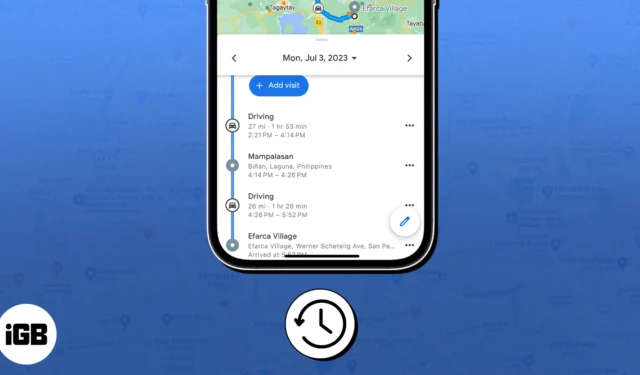
Apparaten zoals iPhones en Macs zijn zo naadloos in onze routines verweven dat het ondenkbaar lijkt om zonder apparaten de deur uit te gaan. Aangezien deze apparaten constant bij u zijn, zou u hoogstwaarschijnlijk de locatieservices gebruiken voor zaken als het bezorgen van eten of navigeren naar uw volgende bestemming.
- Hoe werkt locatiegeschiedenis?
- Controleren welke iPhone-apps uw locatie gebruiken
- Locatiegeschiedenis bekijken op iPhone en iPad
- Hoe u uw locatiegeschiedenis op iPhone en iPad wist
- Hoe u uw locatiegeschiedenis op Mac kunt controleren
Hoe werkt locatiegeschiedenis?
Met uw toestemming gebruikt Apple locatievoorzieningen om uw locatie te kennen. Hiermee kunnen sites en apps informatie van uw Bluetooth-, mobiele, wifi- en GPS-netwerken gebruiken om uw geschatte locatie te bepalen.
Sommige ingebouwde apps die uw locatie kunnen gebruiken, zijn onder meer:
- Kaarten: om uw huidige, geschatte locatie weer te geven
- Camera: om te taggen waar u een bepaalde foto hebt gemaakt
- Kalenders: om de locatie van uw volgende afspraak op te slaan
- Weer: om u te voorzien van locatiespecifieke weergegevens.
Controleren welke iPhone-apps uw locatie gebruiken
Apps waarvoor locatieservices nodig zijn, vragen toestemming om uw locatie te gebruiken onmiddellijk nadat u ze op uw apparaat hebt geïnstalleerd. De prompt legt ook uit waarom ze erom hebben gevraagd. Controleren welke apps toegang hebben tot uw locatie:
- Open Instellingen → Privacy en beveiliging .
- Tik op Locatieservices . Scroll naar beneden om de apps te zien die toegang hebben tot je locatie.
Naast informatie over uw huidige locatie, registreren uw iPhone en met iCloud verbonden apparaten ook de locaties waar u bent geweest en archiveren ze deze onder Belangrijke locaties .
Significante locaties, ook wel uw locatiegeschiedenis genoemd, is een lijst met plaatsen waar u onlangs bent geweest en wanneer en hoe vaak u ze hebt bezocht. Deze gegevens zijn end-to-end versleuteld.
Locatiegeschiedenis bekijken op iPhone en iPad
Sinds de komst van iOS 16 kan uw iPhone u weliswaar een samenvatting geven van het aantal records voor een bepaald tijdsbestek, maar geeft u slechts een korte lijst van uw recente locaties.
- Ga naar Instellingen → Privacy en beveiliging.
- Tik op Locatieservices.
- Scroll naar beneden en selecteer Systeemservices .
- Tik op Belangrijke locaties .
U wordt gevraagd om u te authenticeren met uw Face ID of toegangscode. - U ziet een samenvatting en recente gegevens van uw locatieservices .
Hoewel je op afstand geen toegang hebt tot de locatiegeschiedenis van je familie en vrienden, kun je Zoek mijn gebruiken om hun huidige verblijfplaats te volgen .
Hoe u uw locatiegeschiedenis op iPhone en iPad wist
- Volg stappen 1-4 van hierboven om toegang te krijgen tot Significante Locaties .
- Tik onderaan op Geschiedenis wissen → Selecteer Geschiedenis wissen om te bevestigen.
Hoe u uw locatiegeschiedenis op Mac kunt controleren
Net als de iPhone en iPad merkten forumgebruikers ook op dat Apple de mogelijkheid voor gebruikers om toegang te krijgen tot de gedetailleerde locatiegeschiedenis heeft verwijderd sinds de introductie van macOS Monterey. Significante locaties op uw Mac bekijken:
- Ga naar Apple-menu → Systeeminstellingen .
- Selecteer Privacy & Beveiliging in de zijbalk → kies Locatieservices aan de rechterkant.
- Klik op Details naast Systeemservices .
- Klik op Details naast Belangrijke locaties .
U zou een samenvatting en recente gegevens van uw locatiegeschiedenis moeten zien. - Klik op Gereed .
Het verwijderen van uw locatiegeschiedenis is heel eenvoudig.
Klik in het venster Belangrijke locaties op het pictogram Meer (…) met een pijl naar beneden → Geschiedenis wissen .
FAQ
Wat gebeurt er als ik locatiegeschiedenis uitschakel?
Als u Significante locaties uitschakelt, stopt uw apparaat met het vastleggen van uw locatiegeschiedenis. Afgezien hiervan heeft het ook invloed op Apple-apps en -services die gebruikmaken van gepersonaliseerde locatieservices zoals Driving Focus, Agenda en Kaarten.
Afsluiten…
Locatiegeschiedenis kan nuttig zijn, vooral als u op uw stappen van een recente reis wilt terugkeren of nieuwsgierig bent naar hoe lang uw dagelijkse woon-werkverkeer duurt. Het dient ook als een extra beveiligingslaag als er ooit iets vreselijks gebeurt op een bepaalde tijd en plaats.
Helaas heb je alleen toegang tot beperkte informatie vanaf je Apple-apparaat. Een tijdelijke oplossing zou zijn om in plaats daarvan Google Maps te gebruiken . Heb je andere oplossingen? Deel ze hieronder!



Geef een reactie